Можно ли перенести данные с одной сим карты на другую
Содержание статьи
Как перевести SIM-карту на новый телефон
После покупки нового телефона необходимо перенести все данные со старого телефона на новый, включая данные на SIM-карте. Иногда файлы SIM-карты могут быть утеряны при переключении на новый смартфон. Таким образом, вы должны добавить контакты по одному вручную. Есть ли эффективный способ сохранить данные с SIM-карты на новый телефон?
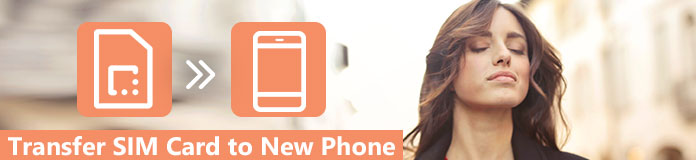
К счастью, это руководство расскажет вам лучший способ переноса SIM-карты на ваш новый сотовый телефон, а также вы узнаете, как перенести другие файлы с SIM-карты со старого устройства на новое. Продолжайте читать и узнайте больше деталей.
- Часть 1: Как перенести сим-карту на новый телефон
- Часть 2: Как скопировать данные с SIM-карты на новый телефон
- Часть 3: Часто задаваемые вопросы о переносе SIM-карты на новый телефон
Часть 1: Как перенести сим карту на новый телефон
Перенесите SIM-карту на новый телефон под управлением Android Nougat:
Шаг 1: Открыть настройки контактов
Проведите по экрану снизу вверх, чтобы получить доступ к экрану меню на новом телефоне, выберите приложение «Контакты», нажмите «Еще», затем выберите «Управление контактами» из раскрывающегося списка.
Шаг 2: Включить интерфейс управления контактами
Нажмите на опцию «Импорт / экспорт контактов» на странице «Управление контактами». Вам будет предложено выбрать импорт или экспорт, а затем выбрать, куда и откуда.
Шаг 3: Импорт контактов с SIM-карты
Просто нажмите кнопку «Импорт» и коснитесь контактов, которые вы хотите перенести с SIM-карты на новый телефон, затем нажмите «Готово» в верхнем углу.
Шаг 4: Сохранить контакты на телефон
Из списка, куда нужно переместить контакты, выберите вариант «Телефон» и нажмите кнопку «Импорт» снизу.
Перенос SIM-карты на новый телефон под управлением Android Marshmallow:
Шаг 1: Приложение «Открыть контакты»
Нажмите «Приложения» на кнопке «Домой», выберите приложение «Контакты», а затем нажмите три вертикальные точки в правом верхнем углу, чтобы открыть параметр «Еще».
Шаг 2: Выберите вариант «Импорт»
В раскрывающемся списке нажмите «Настройки» и выберите «Импорт / экспорт контактов», затем выберите «Импорт». Затем выберите SIM-карту в качестве места, куда вы хотите передать файлы в новом телефоне.
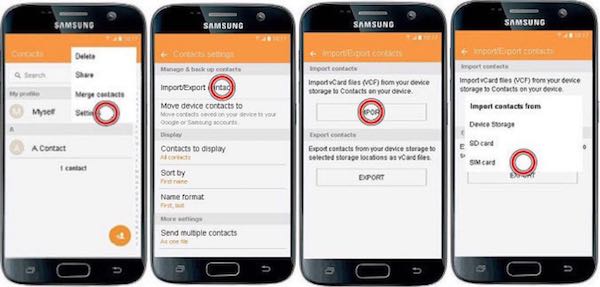
Шаг 3: Выберите контакты для передачи
Затем выберите вариант «Сохранить контакты на устройстве» и отметьте контакты, которые вы хотите переместить, нажмите кнопку «Готово» в верхнем левом углу.
Перенесите SIM-карту на новый телефон под управлением Android Lollipop:
Шаг 1: Запустить приложение Контакты
Нажмите «Приложения» в правом нижнем углу на главном экране и откройте «Контакты», нажав на его значок, затем нажмите «Еще».
Шаг 2: Войти в настройки
Выберите предпоследний вариант «Настройки» из раскрывающегося списка, выберите «Контакты», а затем нажмите «Импорт / экспорт контактов».
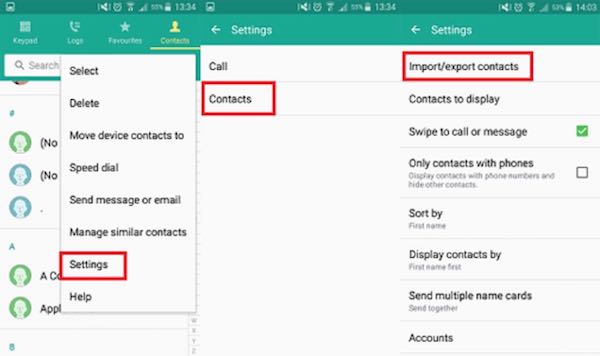
Шаг 3: Импорт контактов с SIM-карты
Появится всплывающее окно, в котором вы сможете выбрать импорт или экспорт контактов. Просто нажмите «Импортировать с SIM-карты», чтобы перенести SIM-карту в новый телефон.
Шаг 4: Подтвердите свое решение
Нажмите «ОК», чтобы подтвердить свой выбор, когда на экране вашего нового телефона появится подтверждение.
Таким образом, вы можете перенести контакты с SIM-карты на новый телефон. Для других данных, таких как текстовые сообщения, вы можете обратиться к этой странице перенести текст на новый телефон.
Часть 2: Как скопировать данные с SIM-карты на новый телефон
Как вы знаете, память SIM-карты слишком мала, чтобы сохранить больше данных, и большая часть данных хранится в локальных папках на вашем мобильном телефоне. Так что насчет других файлов за пределами памяти SIM-карты? Как поместить эти локальные данные со старого телефона на новое устройство?
Что вам нужно, это профессиональный инструмент передачи. И вот этот отрывок рекомендует Apeaksoft Телефонный перевод чтобы помочь вам скопировать все данные и файлы за пределы SIM-карты на новый телефон. Независимо от того, хотите ли вы передавать музыку, фотографии, видео, контакты и сообщения с одного устройства на другое, делать актуальную резервную копию вашего мобильного телефона или искать альтернативу iTunes для восстановления данных и файлов без потери данных Компания Apeaksoft Phone Transfer предлагает мощные, но простые решения, которые помогут вам решить проблемы.
А вот подробное руководство о том, как скопировать данные и файлы с SIM-карты на новый телефон с помощью Apeaksoft Phone Transfer:
Шаг 1: Скачать телефонный перевод
Сначала загрузите и установите программу Apeaksoft Phone Transfer на свой компьютер. А затем запустите его, дважды щелкнув его значок.

Шаг 2: Подключите телефоны к Mac
Используйте два USB-кабеля для подключения старого устройства, а также нового к компьютеру. После подключения этот инструмент передачи обнаружит их автоматически.
Шаг 3: Переключать файлы с одного на другой
Перед передачей убедитесь, что вы правильно настроили исходное устройство и целевой телефон. Если это не так, вы можете нажать на кнопку «Переключатель» для повторной настройки параметров.
Шаг 4: Начать передачу данных
Наконец, выберите, какие файлы добавить, и нажмите кнопку «Начать копирование», чтобы одним щелчком перенести данные с SIM-карты на новый телефон.
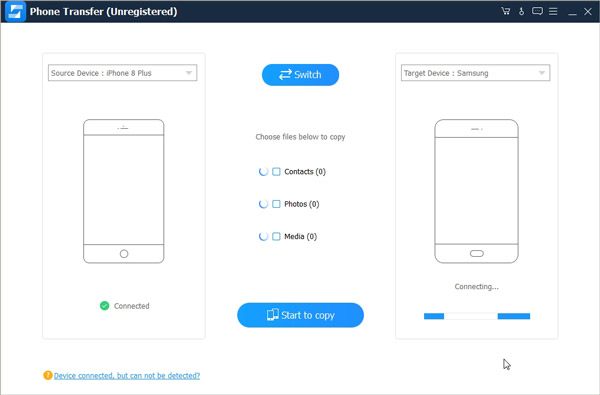
Часть 3: Часто задаваемые вопросы о переносе SIM-карты на новый телефон
Что такое сим-карта?
SIM-карта (модуль идентификации абонента) — это крошечный переносной чип памяти, обозначающий модуль идентификации абонента. Он имеет семнадцатизначный код, который обозначает код страны происхождения, оператора системы и уникальный идентификатор пользователя.
Что хранится на SIM-карте?
SIM-карты также хранят контактную информацию, номера телефонов, информацию об операторе связи, информацию для выставления счетов и данные об использовании данных.
На SIM-карте хранятся все фото и тексты?
Фотографии и тексты не хранятся на SIM-картах. Обычно текстовые сообщения и фотографии хранятся в памяти вашего устройства.
Потеряю ли я свои текстовые сообщения, если извлечу SIM-карту?
Нет. Ваши текстовые сообщения хранятся в памяти телефона.
Заключение
Выше вы найдете информацию о том, как перенести SIM-карту в ваш новый телефон. Он отличается от системы Android, работающей на вашем устройстве, и в этом отрывке перечислены три наиболее распространенных решения, которые вы должны принять во внимание. Кроме того, если вы хотите скопировать данные с SIM-карты на новый телефон, Apeaksoft Phone Transfer будет вашим лучшим выбором.
Удалось ли вам успешно перенести SIM-карту на новый сотовый телефон? Если у вас есть другие вопросы о процессе, пожалуйста, поделитесь своими мыслями в комментарии.
Источник
Сохраняются ли контакты при замене сим-карты
Есть несколько вариантов хранения контактов, позволяющих не переживать, что номера в записной книжке пропадут, или будут случайно удалены. Многие пользователи к таким относят сохранение контактов в памяти сим-карты, поскольку это не только удобно, но и надежно.
Однако, сим-карта, как и любое другое электронное устройство, может поломаться, и потребуется заменить симку.
Рассказываем, сохраняться ли контакты, сохраненные на сим-карте, при ее замене на новую, и как можно сохранить телефонные номера при смене, потере, неисправности старой симки, либо при подключении нового номера телефона.
Надежно ли хранить контакты на симке?
Использование памяти сим-карты для хранения контактов является одним из самых старых способов. Именно так сохраняли номера телефонов все пользователи, еще за долго до того, как появилась возможность сохранять номера в памяти телефона, а также синхронизировать данные с облачными сервисами.
Однако сегодня это далеко не единственный, и уже не самый удобный способ, хранения важных данных. Именно поэтому можно услышать разные мнения о том, какой же вариант является самым удобным и безопасным.
Никто не станет отрицать, что именно контакты для каждого абонента сотовой связи являются самыми важными данными, потеря которых может и в страшном сне присниться. И покупая новый телефон, каждый переносит свои контакты в первую очередь.
Давайте разберемся, насколько надежно, и чем удобно, сохранять контакты в памяти сим.
Хранение номеров телефонов в памяти симки удобно, поскольку для использования доступа к ним, достаточно иметь любой телефон. Если вставить сим-карту в другой телефон, то все контакты будут доступными. И совершенно не важно, купили новый телефон, либо просто установили симку в другой, если ваш разрядился.
Но не лишен данный вариант хранения контактов и недостатков. Так, если ваш телефон либо сим-карта потеряны, украдены, либо симка вышла из строя, то не получится сохранить или скопировать со старой симки все номера телефонов контактов на новую при замене. Все данные на симке, при ее замене на новую, не сохраняются.
Именно поэтому, рекомендуется использовать не только основной, но и альтернативный способ хранения данных. Это позволит вам в любой ситуации не потерять важную информацию.
Как перенести контакты на другую симку?
Если все ваши контакты сохранены на используемой вами сим-карте, то сможете их перенести на новую. Чтобы переписать контакты с одной сим-карты на другую симку, потребуется предварительно сохранить номера в память телефона.
Сделать это можно через настройки, перейдя в телефонную книжку. Далее выберите раздел управления контактами, и один из доступных вариантов (зависит от модели вашего телефона) — скопировать, переместить, или экспортировать. В качестве нового места хранения, выберите внутреннюю память вашего устройства. Это позволит извлечь контакты с сим-карты.
После того как копирование либо перемещение контактов в память телефона завершиться, установите в телефон новую симку, чтобы перевести на нее все номера, что были записаны на старой сим-карте.
Для этого вам необходимо зайти в телефонную книгу, и выбрать управление контактами. Нажмите перенести, скопировать либо импортировать контакты, ранее используемые на старой, из памяти телефона на новую сим-карту.
Обратите внимание, что в зависимости от модели вашего телефона, у вас могут отображаться все контакты — из памяти телефона и сохраненные на сим-карте. В этом случае каждый сохраненный номер в записной книжке будет прописан дважды.
Отключить такое дублирование вы сможете через настройки своего устройства. Выберите, какие контакты будут отображаться — только с симки, либо только из внутренней памяти.
Как обезопасить себя от потери контактов?
Теперь вы знаете, что несмотря на все преимущества использования сим-карты в качестве места хранения контактов, не является идеальных, хоть и может быть для вас самым удобным вариантом. Ведь если меняешь сим-карту, то контакты не сохраняются — при замене симки, на новой остается только прежний номер телефона, тариф, услуги, деньги на балансе.
Именно поэтому, всегда необходимо иметь запасной вариант, позволяющий сохранить важную информацию. Рассказываем, как обезопасить себя, создав резервную копию.
Резервная копия контактов — это не обязательно хранение записной книжки в облачном сервисе. Однако именно такой вариант является одним из самых удобных.
Если скопировать контакты в «облако», то сможете иметь к ним доступ не только со своего телефона, но и любого другого устройства. Так, можно через компьютер или ноутбук войти в свой аккаунт, чтобы посмотреть сохраненные номера телефонов. Также при необходимости, сможете автоматически загрузить на новый смартфон свои контакты.
Однако если вы не сторонник использования удаленных вариантов хранения важной информации, можно использовать другие способы получения резервной копии.
Для примера, можно просто скопировать номера в память своего телефона. В этом случае, как мы выше описали подробно, абонент сможет сохранить номера телефонов, если поменял симку.
Лайфхак: такой вариант переноса контактов на новую симку поможет не только в случае, когда меняешь сим-карту на новую, но и остаются номера, если решите поменять оператора сотовой связи, перейдя со своим телефонным номером.
Источник
Как использовать SIM карту при смене телефонов
Загрузить PDF
Загрузить PDF
SIM-карта позволяет телефонам подключаться к сетям GSM. Если вставить свою SIM-карту в другой телефон, можно продолжить пользоваться ею. Аналогично, в свой телефон можно вставить другую SIM-карту, что пригодится в поездках. Если вы меняете телефон, убедитесь, что он может работать с SIM-картой вашего оператора мобильной связи.
Как создать резервную копию контактов
1
Откройте список контактов на старом телефоне. Все контакты можно скопировать на SIM-карту, но это не всегда самый удобный вариант. Этот способ пригодится, если вы переходите на простой телефон, но в случае смартфона контакты синхронизируются с вашей учетной записью Google или Apple ID.
2
Откройте меню и выберите «Экспорт» или аналогичную опцию.
3
Выберите SIM-карту в качестве хранилища экспортируемых контактов.
Как подготовиться к переносу SIM-карты
1
Выясните размер SIM-карты, который используется в каждом телефоне. SIM-карты бывают трех размеров, причем ваши телефоны могут поддерживать отличные размеры. Это особенно верно, если между выпусками телефонов прошло несколько лет. Многие операторы мобильной связи могут бесплатно предоставить вам SIM-карту нужного размера.
- Большую SIM-карту можно обрезать специальным инструментом или просто получить SIM-карту нужного размера у оператора мобильной связи.
- Маленькую SIM-карту можно вставить в специальный адаптер, если телефон поддерживает SIM-карту большего размера.
2
Получите новую SIM-карту, если вы меняете операторов мобильной связи. При регистрации на тарифный план нового оператора вы получите SIM-карту. Если вы меняете оператора и нуждаетесь в SIM-карте определенного размера, сообщите об этом сотруднику службы поддержки.[1]
- Некоторые операторы используют сети CDMA, для которых SIM-карта не нужна. Однако большинство сетей 4G являются сетями GSM и требуют SIM-карты. Имейте в виду, что в России нет CDMA-операторов, поэтому в любом случае вам понадобится SIM-карта.
Как перенести SIM-карту на другой телефон
1
Вытащите старый телефон из чехла. Если ваш телефон находится в защитном чехле, вытащите его, чтобы извлечь SIM-карту.
2
Найдите SIM-карту. В зависимости от модели телефона SIM-карта может быть:
- В лотке. На боковой панели многих современных смартфонов есть лоток для SIM-карты. Чтобы открыть лоток, используйте специальный инструмент или просто вставьте выпрямленную скрепку в маленькое отверстие сбоку от лотка.
- Под батареей. Если у вашего телефона съемный аккумулятор, SIM-карта находится под ним.
3
Извлеките SIM-карту. Сделайте это, когда найдете ее.
- Откройте лоток с помощью инструмента или скрепки, а затем полностью вытащите его из телефона. Теперь извлеките из лотка SIM-карту.
- Если слот SIM-карты находится под батареей, вытяните карту из слота или слегка нажмите на него, чтобы он приподнялся.
4
Вставьте SIM-карту в новый телефон. Проделайте процесс извлечения карты наоборот.[2]
Как активировать новый телефон
1
Запустите процесс настройки нового телефона (если возможно). Если у вас новый смартфон, настройте его. В процессе настройки SIM-карта будет автоматически активирована на новом телефоне.
- Найдите инструкции по настройке нового Android-смартфона в интернете.
- Если у вас iPhone, инструкции по его настройке можно найти в этой статье.
2
Вставьте SIM-карту и подождите, если телефон уже настроен. Если телефон уже настроен, вы подключитесь к сети GSM через несколько секунд после того, как вставите SIM-карту. Просто вставьте SIM-карту, включите смартфон (если он выключен), а затем убедитесь, что устройство подключилось к GSM сети. Это произойдет, когда в верхней части экрана появятся полосы уровня сигнала и, возможно, название оператора мобильной связи.
3
Свяжитесь со своим оператором сотовой связи, если вы не можете подключиться к сети GSM. Сделайте это, если на новом телефоне SIM-карта не работает. Так как телефон не подключен к сети, свяжитесь с оператором с другого телефона или посетите офис оператора.
Об этой статье
Эту страницу просматривали 35 193 раза.
Была ли эта статья полезной?
Источник
Данные с одной SIM-карты на другую как перенести?
- Регистрация: 25 окт 2000 Сообщения: 19,573 Пол: Мужской Регион: Москва
В смысле записную книжку…
Stop hovering to collapse… Click to collapse… Hover to expand… Нажмите, чтобы раскрыть…
- Регистрация: 16 май 2004 Сообщения: 3,471 Пол: Мужской Регион: Москва
Я делал так — сначала в телефон (какой-нить пустой, или со своего сливаешь на комп), потом вставляешь другую симку и на нее
- Регистрация: 25 окт 2000 Сообщения: 19,573 Пол: Мужской Регион: Москва
со своего как на комп слить?
Stop hovering to collapse… Click to collapse… Hover to expand… Нажмите, чтобы раскрыть…
а какой тел?
- Регистрация: 25 окт 2000 Сообщения: 19,573 Пол: Мужской Регион: Москва
Stop hovering to collapse… Click to collapse… Hover to expand… Нажмите, чтобы раскрыть…
на диске должен быть РС suite для синхронизации с аутлуком
или на сайте нокия посмотри
- Регистрация: 5 июн 2007 Сообщения: 1,010 Пол: Мужской Регион: Москва
Я делал так, копировал с телефона на симку с симки на пустой тел, потом подключал пучтой тел к компу всё редактировал на латиницу, а потом копировал на симку. Я это делал для телефона в машину.
- Регистрация: 19 янв 2004 Сообщения: 5,033 Пол: Мужской Регион: Москва Водит:
На 8800 есть два варианта:
1. Копируешь все контакты с симки в память телефона.
2. Втавляешь новую симку и копируешь все контакты из памяти телефона на симку.
1. Покупаешь блютуф для ПС.
2. Устанавливаешь Нокия PC Suite на комп.
3. Все контакты пишешь на комп.
4. Вставляешь в телефон новую симку и пишешь на нее все контакты с компа.
Удачи
Stop hovering to collapse… Click to collapse… Hover to expand… Нажмите, чтобы раскрыть…
- Регистрация: 25 окт 2000 Сообщения: 19,573 Пол: Мужской Регион: Москва
Второй вариант не пашет, т.к. почему-то после копирования контактов в телефон через эту программу они не появляются в нем
Первый вариант буду пробовать…
Stop hovering to collapse… Click to collapse… Hover to expand… Нажмите, чтобы раскрыть…
- Регистрация: 19 янв 2004 Сообщения: 5,033 Пол: Мужской Регион: Москва Водит:
А что указано в Контакты-Настройки-Выбор памяти?
Stop hovering to collapse… Click to collapse… Hover to expand… Нажмите, чтобы раскрыть…
- Регистрация: 25 окт 2000 Сообщения: 19,573 Пол: Мужской Регион: Москва
phone and sim
скопировал в итоге все на телефон…
задумался о проблеме бэкапа! куда бы деть это немеряное число контактов, чтобы можно было потом восстановить на другой аппарат в случае чего?
Stop hovering to collapse… Click to collapse… Hover to expand… Нажмите, чтобы раскрыть…
- Регистрация: 19 янв 2004 Сообщения: 5,033 Пол: Мужской Регион: Москва Водит:
пунктик PC Suite Резервное копирование.
Stop hovering to collapse… Click to collapse… Hover to expand… Нажмите, чтобы раскрыть…
- Регистрация: 25 окт 2000 Сообщения: 19,573 Пол: Мужской Регион: Москва
в моем случае это не сработало… возможно, проблема телефона, а не программы
Stop hovering to collapse… Click to collapse… Hover to expand… Нажмите, чтобы раскрыть…
- Регистрация: 19 янв 2004 Сообщения: 5,033 Пол: Мужской Регион: Москва Водит:
Stop hovering to collapse… Click to collapse… Hover to expand… Нажмите, чтобы раскрыть…
- Регистрация: 25 окт 2000 Сообщения: 19,573 Пол: Мужской Регион: Москва
у меня обычный 8800, файл весит около 70 килобайт при том, что там около 300 контактов…
он еще может копировать фотки с телефона и другую инфу
Stop hovering to collapse… Click to collapse… Hover to expand… Нажмите, чтобы раскрыть…
- Регистрация: 19 янв 2004 Сообщения: 5,033 Пол: Мужской Регион: Москва Водит:
В том-то и дело, что галочку ставил только для контактов…
Stop hovering to collapse… Click to collapse… Hover to expand… Нажмите, чтобы раскрыть…
- Регистрация: 25 окт 2000 Сообщения: 19,573 Пол: Мужской Регион: Москва
Ща обнаружил интересную вещь: можно с помощью PC Suite копировать контакты на комп в формате vCard File, т.е. отдельный файл на каждый контакт
Stop hovering to collapse… Click to collapse… Hover to expand… Нажмите, чтобы раскрыть…
- Регистрация: 1 окт 2003 Сообщения: 2,261 Пол: Мужской Регион: Москва
синхронизируешься с outlook и потом второй раз с ним же с другим телефоном (неоднократно так делал года с 2002го).
Pint Старики-разбойники
Регистрация: 24 авг 2005 Сообщения: 13,419 Пол: Мужской
В Outlook надо всё держать. А аутлуковские контакты, скопировать через Export to a file, получаешь потом мааааленький Exel файл со всеми контактами. Меняются трубки, компьютеры, а этот файлик можно вливать потом в любой Outlook, с которым в свою очередь можно синхронизировать любую (нормальную) трубу.
Источник